- Чому не працює кнопка FN на клавіатурі
- Чи не працює кнопка FN на ноутбуці Lenovo
- Чи не працює кнопка FN на ноутбуці Asus
- Чи не працює кнопка FN на ноутбуці Acer
- Чи не працює кнопка FN на ноутбуці HP
- Чи не працює кнопка FN на ноутбуці Dell
- Чи не працює кнопка FN на ноутбуці Sony
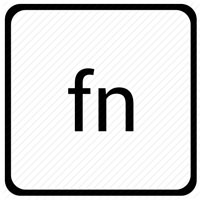
Мала частина ноутбуків може похвалитися великою повнорозмірною клавіатурою, особливо з рядом додаткових функціональних клавіш. Найчастіше розробники портативних комп'ютерів з метою економії простору додаткові функціональні клавіші розміщують на сходинку F1-F12 і додають кнопку FN, щоб користувачі могли ними користуватися. Без даних функціональних клавіш працювати з ноутбуком складно, оскільки вони дозволяють швидко додати / зменшити яскравість, збільшити / зменшити звук і виконати інші необхідні дії.
Багатьом користувачам після переустановлення операційної системи Windows і в інших ситуаціях доводиться стикатися з проблемою, коли кнопка FN не працює. Відповідно, втрачається можливість управління функціональними клавішами, що безпосередньо позначається на зручності експлуатації комп'ютера. В рамках даної статті ми розглянемо, що робити, якщо кнопка FN не працює на клавіатурі.
Чому не працює кнопка FN на клавіатурі
Якщо виключити ймовірність, що кнопка FN не працює через механічного збою, можна припустити два варіанти - проблеми з Windows або проблеми з BIOS. Найбільш часті причини збою наступні:
 На комп'ютері не встановлені спеціалізовані драйвера ноутбука, частина з яких відповідає за роботу функціональної клавіші. Найчастіше з такою проблемою доводиться стикатися користувачам, які переустановили Windows і поставили драйвера з набору, де зібрано ПО для різного «заліза». Також така проблема може виникнути, якщо встановити драйвера з диска, але, наприклад, вони частково або повністю не підтримують операційну систему, на яку були встановлені (найчастіше це Windows 10);
На комп'ютері не встановлені спеціалізовані драйвера ноутбука, частина з яких відповідає за роботу функціональної клавіші. Найчастіше з такою проблемою доводиться стикатися користувачам, які переустановили Windows і поставили драйвера з набору, де зібрано ПО для різного «заліза». Також така проблема може виникнути, якщо встановити драйвера з диска, але, наприклад, вони частково або повністю не підтримують операційну систему, на яку були встановлені (найчастіше це Windows 10); - Для роботи клавіші FN на комп'ютері потрібна установка спеціалізованого софту від розробників ноутбука, який повинен постійно працювати у фоновому режимі. Якщо даний софт не запущений, то кнопка FN не виконуватиме покладені на неї функції;
- Були внесені зміни в BIOS, відключивши кнопку FN. Варто зазначити, що можливість відключити клавішу FN через BIOS присутня далеко не на всіх ноутбуках.
На ринку присутня величезна кількість ноутбуків від різних виробників. Способи вирішення проблеми з неробочої клавішею FN будуть для різних ноутбуків відрізнятися. Нижче в статті ми наведемо основні алгоритми дій, які допоможуть виправити ситуацію на ноутбуках популярних брендів.
Чи не працює кнопка FN на ноутбуці Lenovo
Одні з найпопулярніших брендів ноутбуків в світі - це Lenovo. Якщо на одній з моделей комп'ютерів даного бренду не працює клавіша FN, потрібно зайти на офіційний сайт розробників в розділ драйверів і завантажити необхідне програмне забезпечення. Оскільки Lenovo випускає величезну кількість продуктів і сайт у них досить складний, рекомендуємо ввести в пошуковій системі запит «ваша модель ноутбука + драйвера». Однією з перших буде посилання на офіційний ресурс Lenovo в розділ з драйверами.
Варто відзначити одну особливість драйверів Lenovo. На сайті компанії їх представлена велика кількість, при цьому, не завжди зрозуміло який саме набір слід завантажити для конкретної моделі ноутбука. Проведемо невеликий екскурс по доступним наборам:
Варто відзначити, що найчастіше власники ноутбуків Lenovo скаржаться на проблему, коли не працюють тільки поєднання клавіш, що відповідають за включення / вимикання Bluetooth і Wi-Fi. У такій ситуації потрібно окремо завантажити драйвера для бездротових мереж, які також можна знайти на офіційному сайті Lenovo.
Якщо проблема не пов'язана з Windows і драйверами для операційної системи, то потрібно перевірити настройки BIOS. Залежно від моделі ноутбука, в BIOS можна знайти опції «HotKey Mode» або «Fn and Ctrl Key Swap».
Чи не працює кнопка FN на ноутбуці Asus
Якщо не працює клавіша FN на ноутбуці Asus, значить, на комп'ютері не встановлені необхідні драйвера або були внесені зміни в автозавантаження. Щоб клавіша FN працювала, повинні бути дотримано 2 умови:
Найчастіше в ноутбуках компанії Asus відсутні налаштування в BIOS, які дозволяють включити / відключити або змінити роботу клавіші FN.
Чи не працює кнопка FN на ноутбуці Acer
Компанія Acer може похвалитися вкрай зручним і приємним сайтом , Який дозволяє з легкістю знайти необхідний набір драйверів для конкретної моделі ноутбука. Для цього потрібно зайти на сайт, в розділі «Виберіть пристрій» вказати точну номер модифікації свого ноутбука і вибрати версію операційної системи (звертайте увагу на розрядність). Далі з'явиться список доступних драйверів.
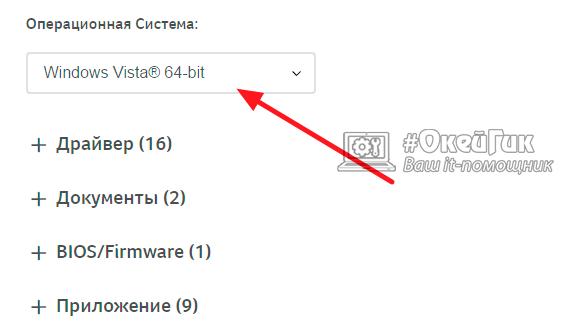
Щоб працювала клавіша FN, обов'язково повинен бути встановлений набір драйверів для чіпсета, а також необхідно запустити інсталяцію додатка Launch Manager (знаходиться в розділі «Додаток»). Якщо це не допоможе виправити проблему з неробочої клавішею FN, також скачайте і встановіть Acer Power Manager.
Зверніть увагу: Після установки Launch Manager програма буде запускатися автоматично із завантаженням комп'ютера. Якщо її прибрати з автозавантаження, то кнопки FN можуть не працювати.
Чи не працює кнопка FN на ноутбуці HP
Щоб знайти драйвера для конкретної моделі ноутбука HP потрібно зробити наступне:
- Написати в пошуковій системі «Ваша модель ноутбука + підтримка»;
- Зайти на офіційний сайт HP і натиснути «Перейти» в розділі «Програмне забезпечення та драйвери»;
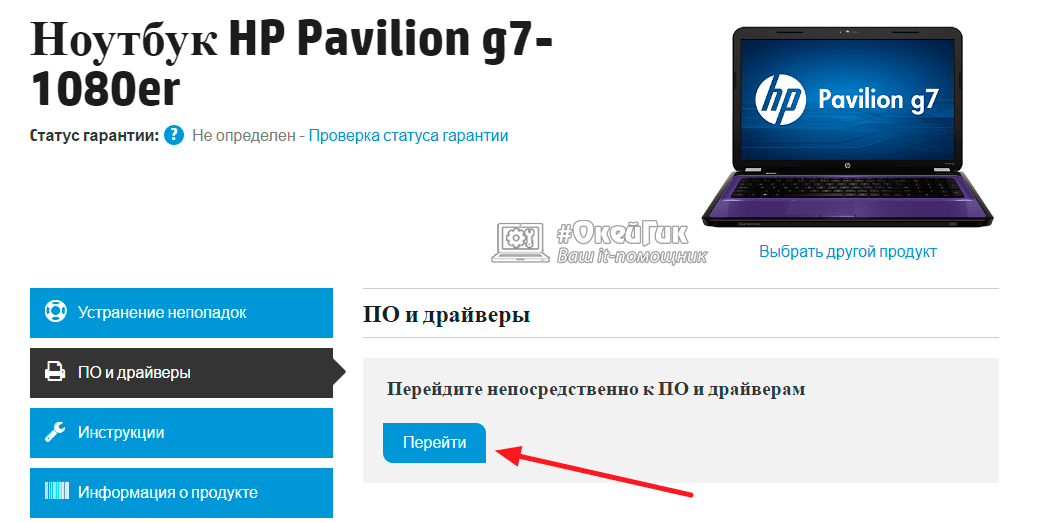
- Далі необхідно вибрати версію операційної системи;
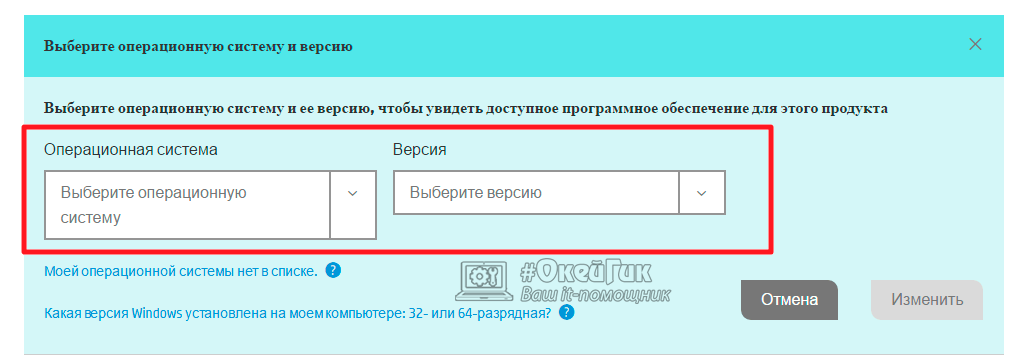
- Після цього відкриється список доступних драйверів. Щоб працювала клавіша FN на ноутбуці HP, потрібно встановити драйвера:
- HP Software Framework (розділ: «Програмне забезпечення - рішення»);
- HP On-Screen Display (розділ: «Програмне забезпечення - рішення»);
- Програма для швидкого запуску HP (HP Quick Launch) (розділ: «Програмне забезпечення - рішення»);
- HP Unified Extensible Firmware Interface (UEFI) (розділ: «Утиліта - Інструменти»).
Після установки всіх необхідних додатків, перезавантажте комп'ютер і перевірте, чи справно працює клавіша FN.
Варто відзначити, що BIOS в ноутбуках HP передбачає можливість налаштування клавіші FN. Користувач може встановити варіант, що кнопка FN буде завжди в натиснутому стані, тобто, клавіші F1-F12 будуть спрацьовувати, якщо натиснути FN, а функціональні кнопки без затиснення FN. Налаштовується це в розділі «System Configuration» пунктом «Action Keys Mode». 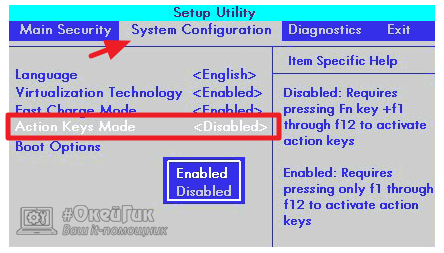
Чи не працює кнопка FN на ноутбуці Dell
Якщо користувач ноутбука компанії Dell зіткнувся з проблемою неробочий клавіші FN, йому також потрібно встановити набір драйверів, від роботи яких залежить функціональна клавіша. З офіційного сайту Dell буде потрібно завантажити і встановити наступні програми: Dell Foundation Services - Application, Dell QuickSet Application і Dell Power Manager Lite Application.
Зверніть увагу: якщо розглянута проблема з непрацюючою клавішею FN виникла на ноутбуці під керуванням однієї зі старих операційних систем Windows (наприклад, Vista або XP), тоді також буде потрібно завантажити і встановити додаток Dell Function Keys.
Всі перераховані вище драйвера обов'язково потрібно завантажувати для конкретної моделі ноутбука в правильну версію операційної системи. Для цього потрібно:
- Зайти на офіційний сайт Dell і вибрати модель комп'ютера. Зробити це можна різними способами: використовувати онлайн-утиліту, ввести сервісний код або інший ідентифікатор продукту або знайти ноутбук в списку;
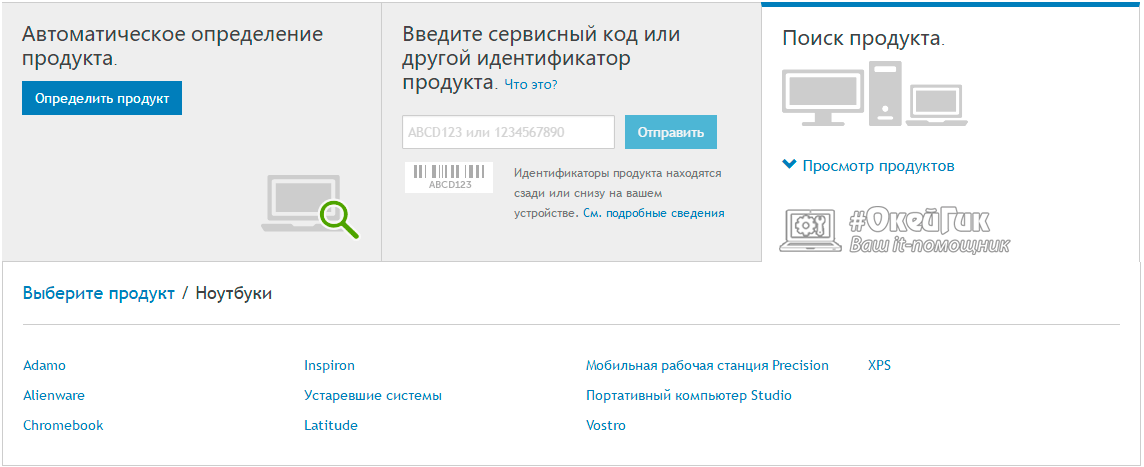
- Далі в лівому меню натиснути на розділ «Драйвера і програми для завантаження» і вибрати версію операційної системи, для якої будуть завантажуватися драйвера;
- Слідом необхідно знайти в списку драйверів і додатків потрібні, скачати їх і встановити.
Також виникати проблеми з клавішею FN на ноутбуках Dell можуть через неправильні налаштування BIOS. Ситуація тут аналогічна ноутбуків HP, тобто можна поміняти, необхідно натискання клавіші FN для використання F1-F12 або мультимедійних кнопок. Ця установка розташовується в розділі «Advanced» в BIOS і носить назву «Function key Behavior». 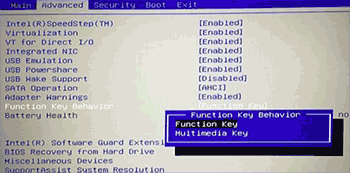
Чи не працює кнопка FN на ноутбуці Sony
Ноутбуки Sony Vaio також схильні до проблеми, при якій перестає працювати кнопка FN через неправильні (або невстановлених) драйверів. Проблема з пошуком драйверів для портативних комп'ютерів японської компанії пов'язана з тим, що Sony Vaio вже офіційно не виробляються. Однак на сайті Sony збереглося все необхідне програмне забезпечення для підтримки в робочому стані комп'ютерів компанії.
Щоб завантажити драйвера і утиліти для Sony Vaio, потрібно перейти на цю сторінку і вибрати необхідну модель ноутбука. Далі на сторінці моделі залишиться натиснути на використовувану версію операційної системи і завантажити необхідні драйвера.
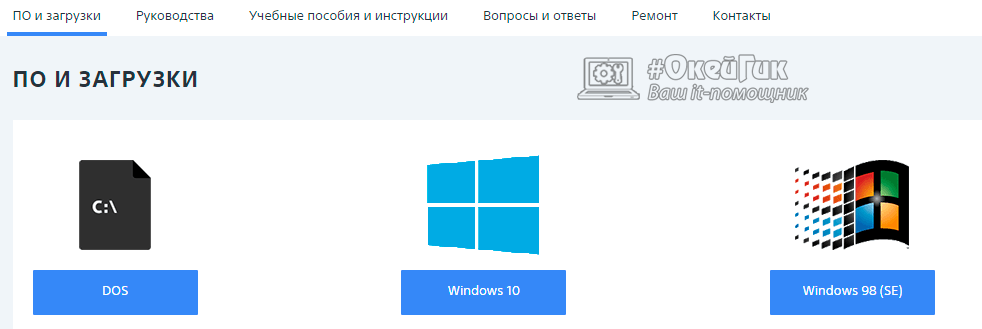
Для роботи клавіші FN на ноутбуці Sony Vaio потрібно 3 утиліти:
- Sony Firmware Extension Parser Driver
- Sony Shared Library
- Sony Notebook Utilities
Важливо: Якщо після завантаження і установки перерахованих трьох утиліт проблема з неробочої клавішею FN збереглася, спробуйте також завантажити і встановити утиліту Vaio Event Service (якщо вона є для вашої версії ноутбука).